前言:
很久以前就想着能够做一个可以显示天气还有时间的小东西,刚好最近有空,研究了一下,发现并没有之前想象的那么难,网上也有很多资料,不过大部分并没有一步一步详细介绍,故把自己的学习过程分享出来,算是自己的输出,也给需要学习的小伙伴提供一下思路。
如果有错误或者是大伙儿有更好的代码写法,欢迎沟通交流!!!
文章目录
- 1、摘要
- 2、硬件准备
- 2.1 、WIFI模块
- 2.2、USB转TTL模块
- 2.3、商品链接
- 3、软件准备
- 4、心知天气注册
- 5、硬件接线
- 6、串口AT调试
- 6.1、AT测试
- 6.2、 设置wifi模式
- 6.3 、重启模块
- 6.4 、设置连接模式
- 6.5 、连接WIFI
- 6.6 、建立TCP连接
- 6.7 、开启透传模式
- 6.8 、开始透传
- 6.9 、提出请求


提取码:
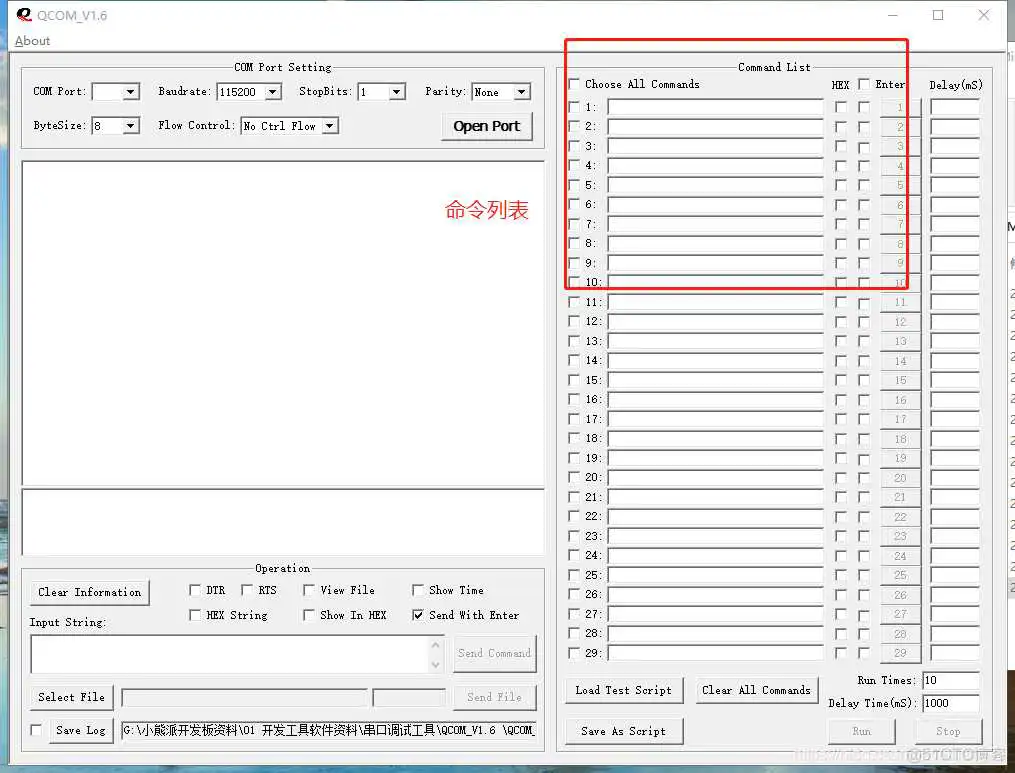
登陆心知天气官网,注册
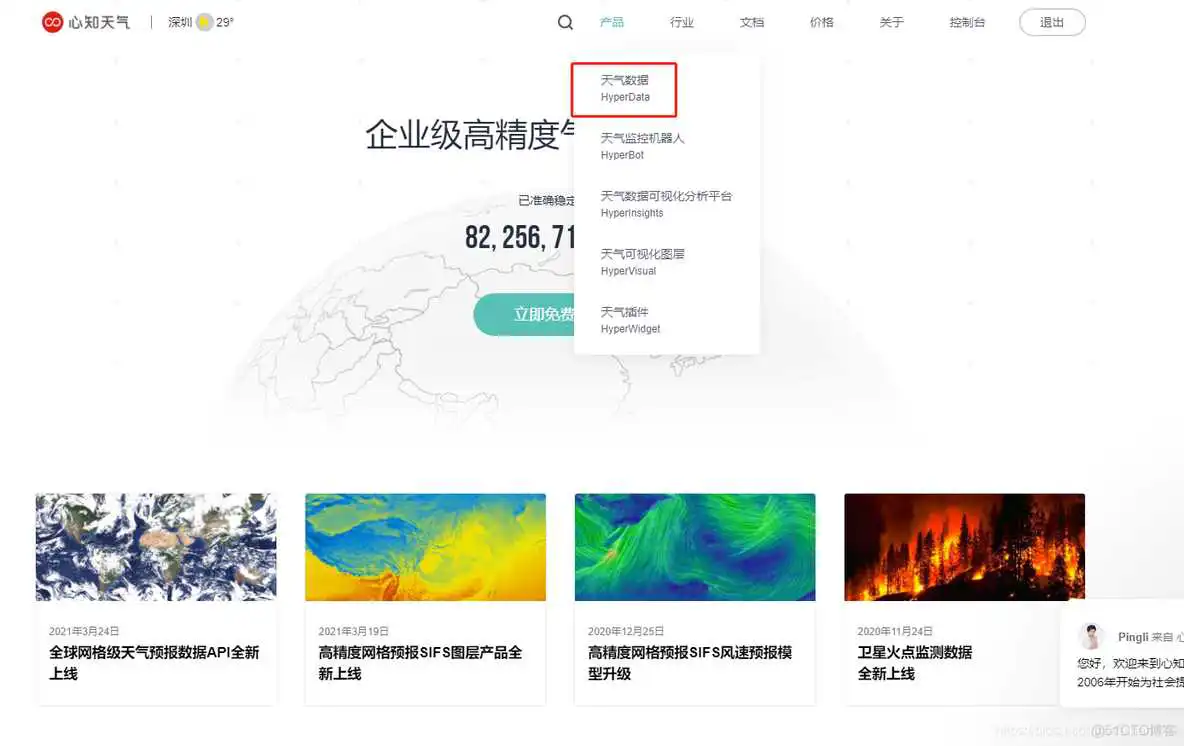
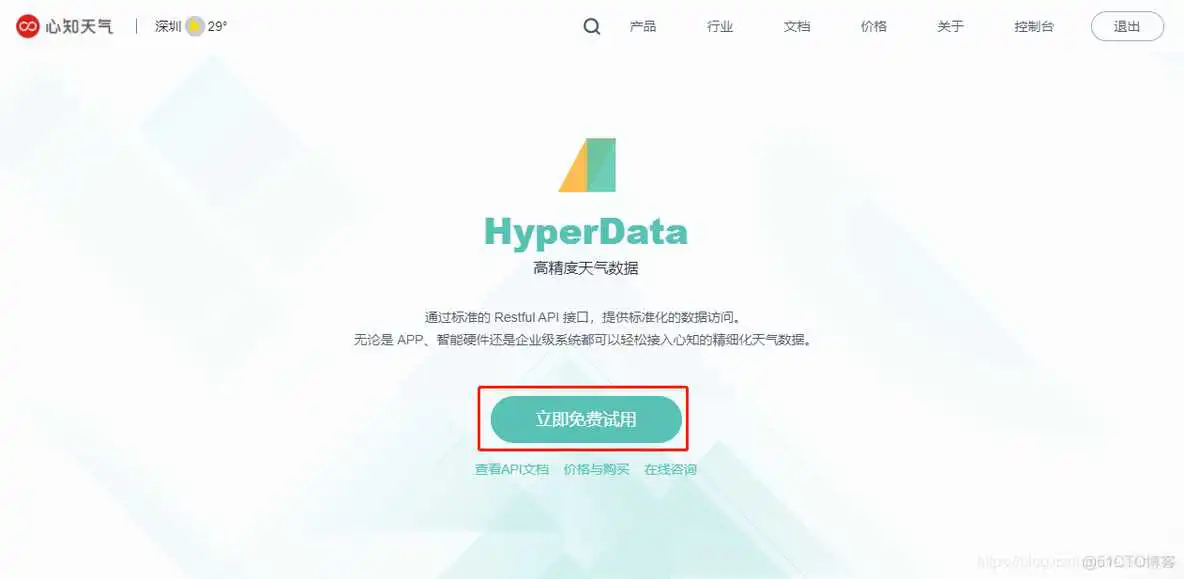
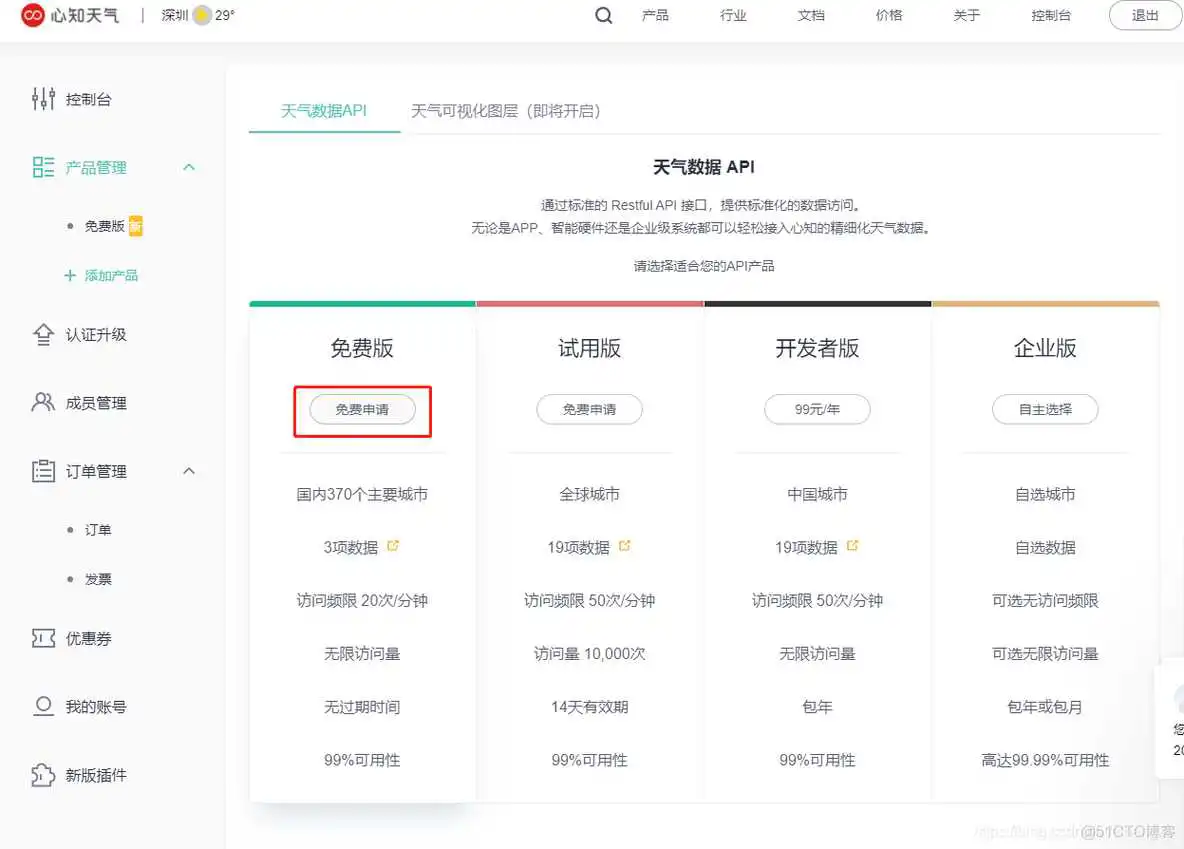
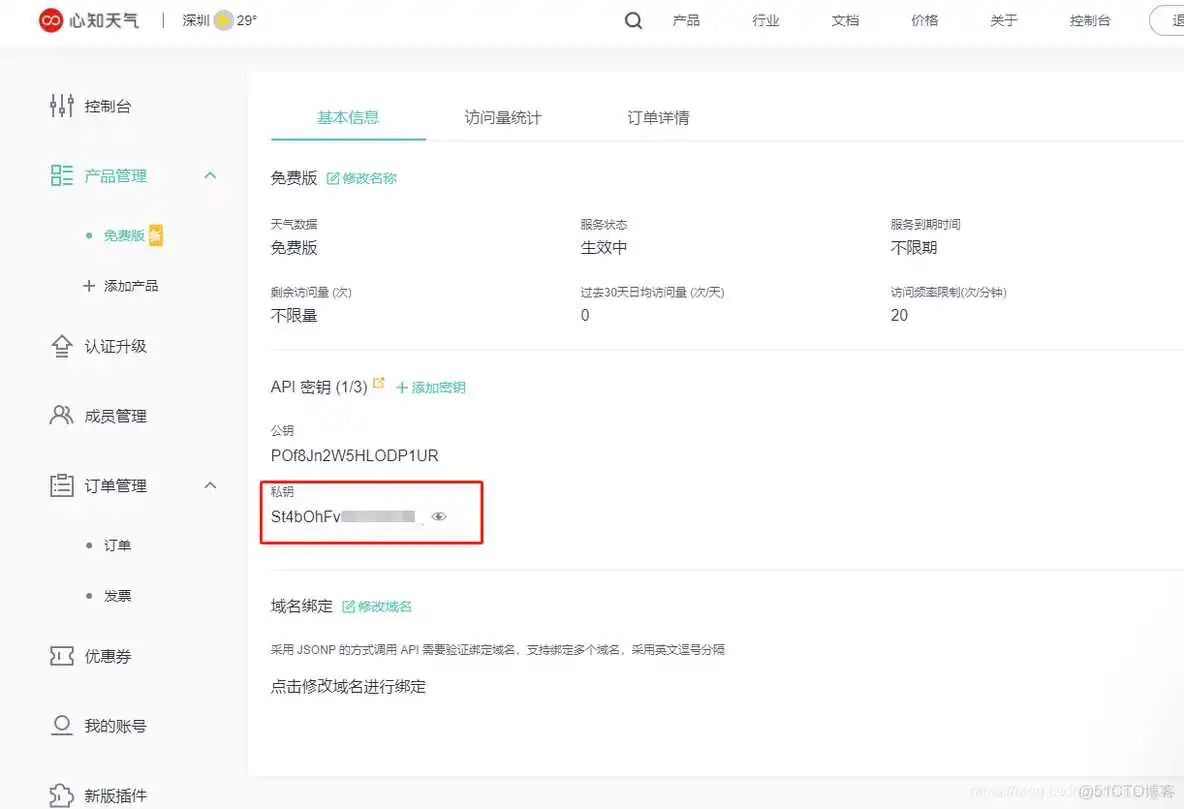
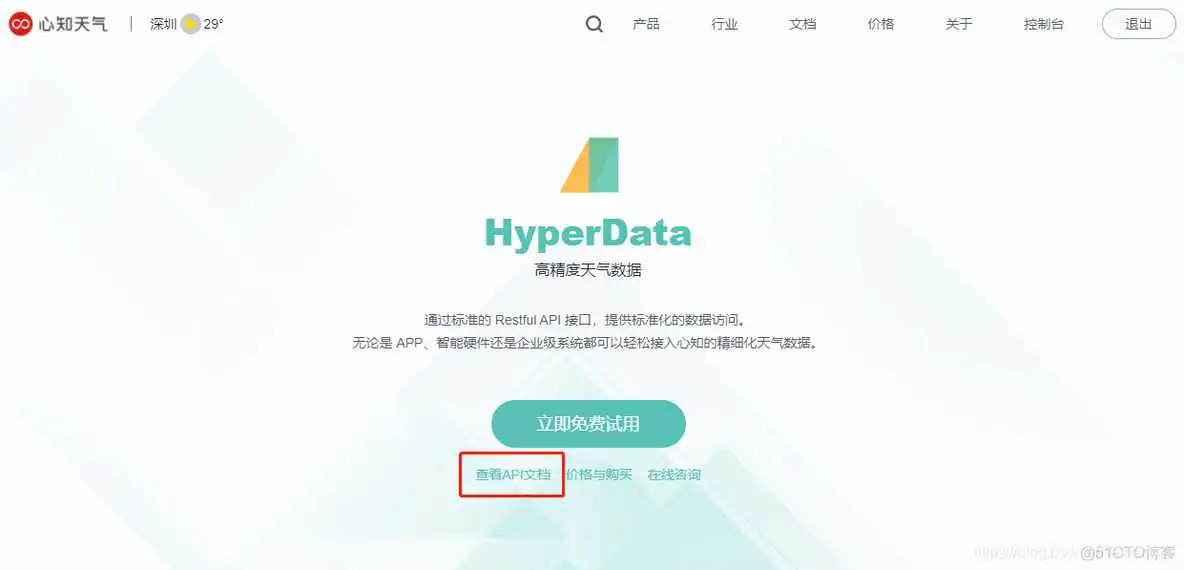
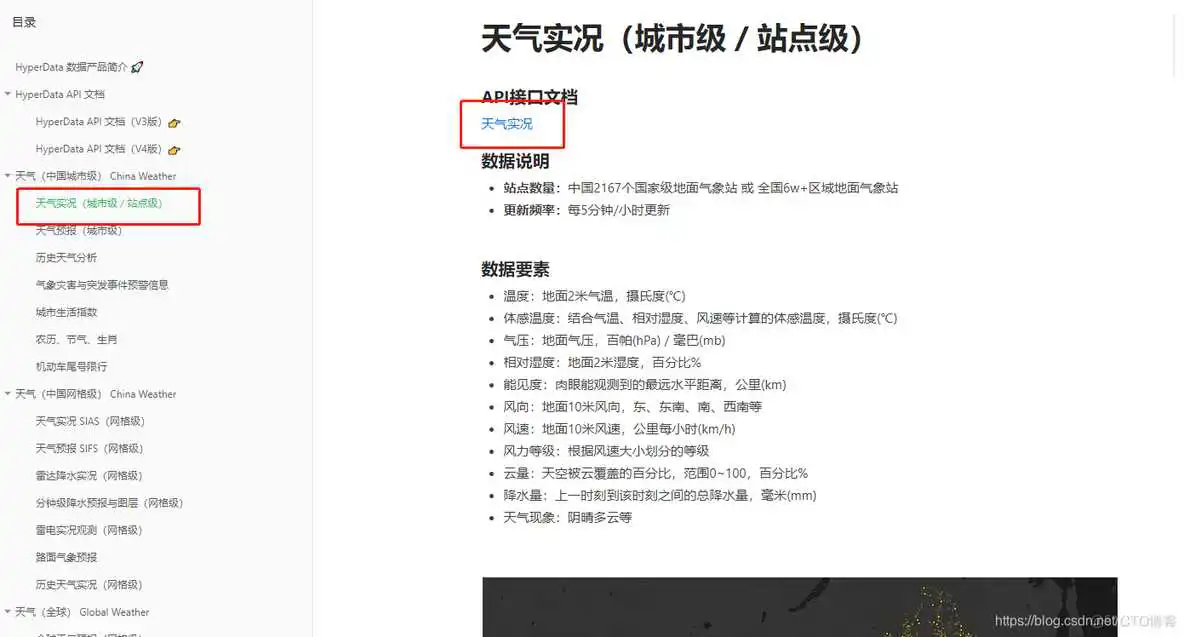
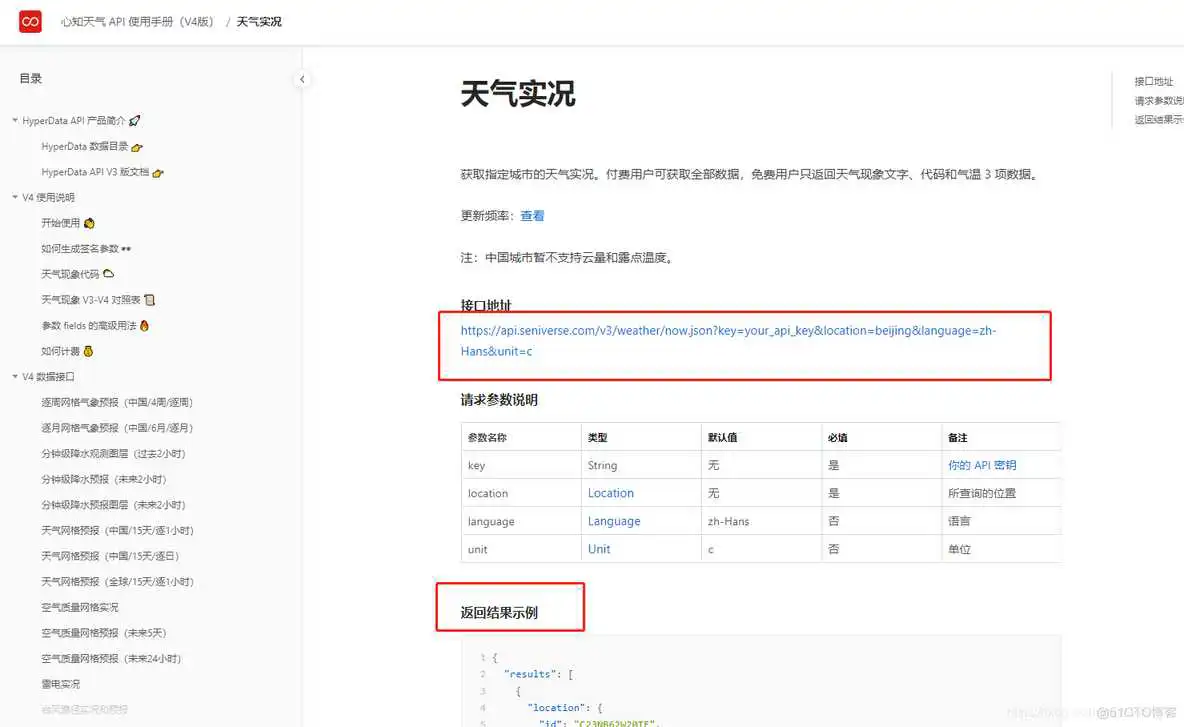
ESP8266还有两个接口“IO_O”和“RST”,这里直接接3.3V。我是接到MCU的3.3V
IO:低电平时烧录,高电平是使用
RST:低电平复位,高电平正常工作
发送 “AT” :正常启动就会响应“OK”
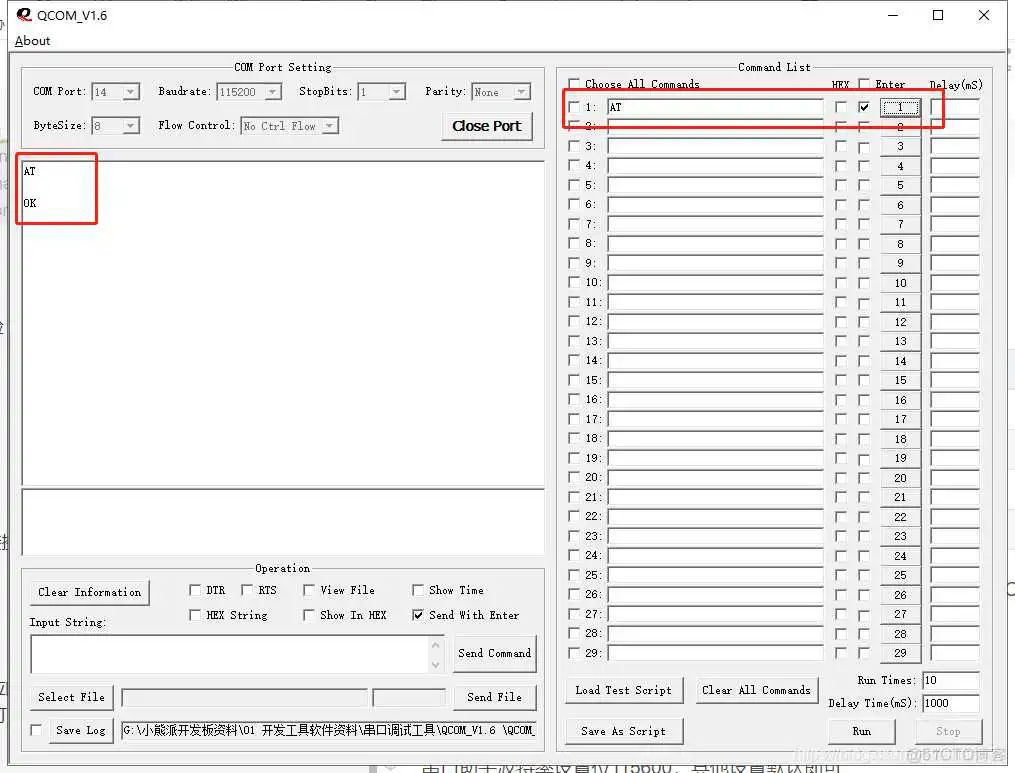
使用串口发送指令AT+CWMODE=1设置模块Wi_Fi应用模式为Station模式
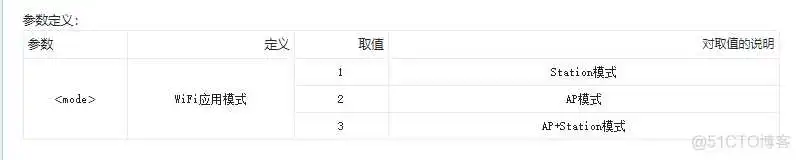
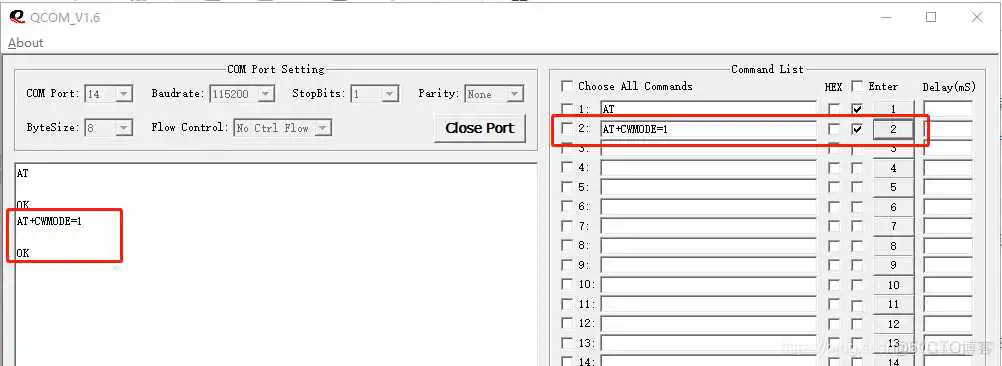
发送指令AT+RST使模块重启,重启后等待一段时间
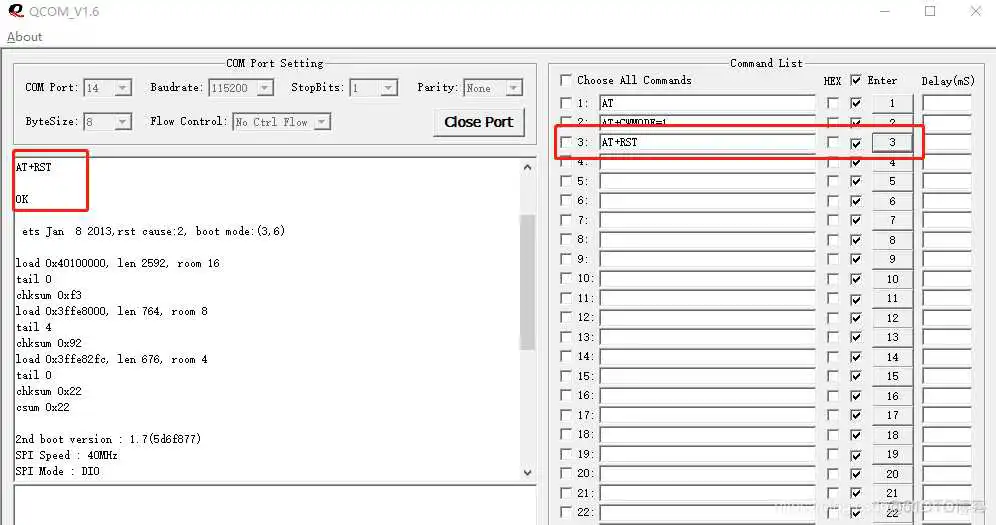
发送指令AT+CIPMUX=0 设置模块为单路连接模式
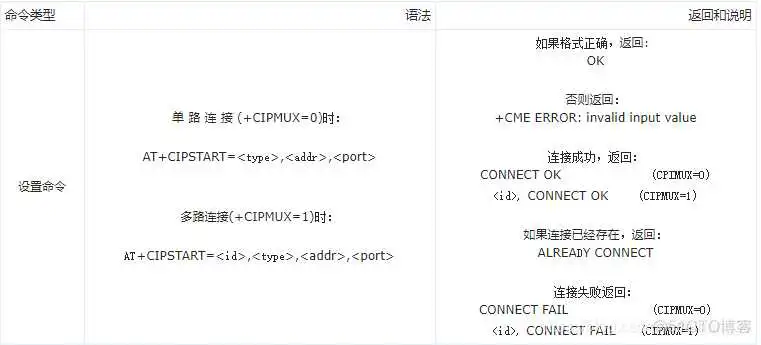
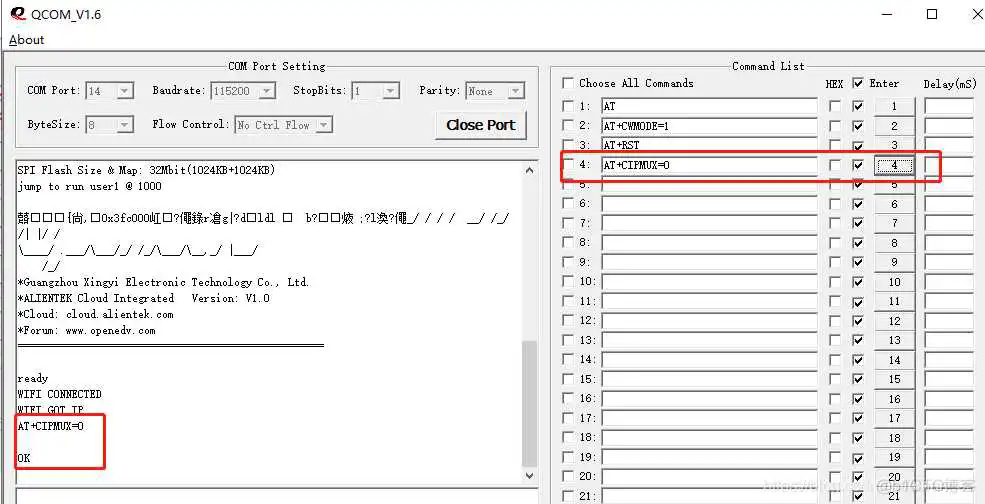
发送指令AT+CWJAP=“ssid”,“pwd”,ssid就是你要连接WiFi的名字,pwd就是密码
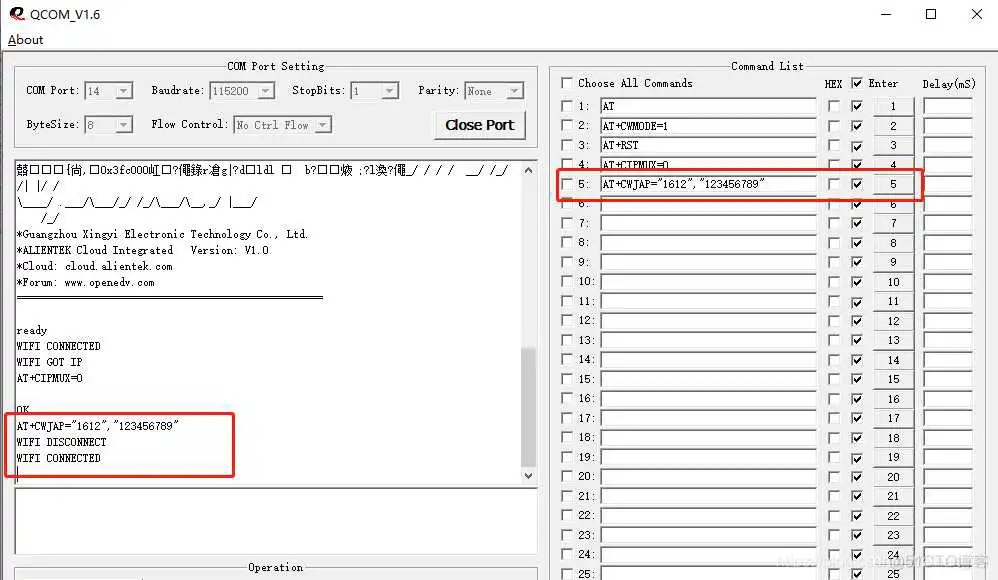
发送指令AT+CIPSTART=“TCP”,“api.seniverse.com”,80,和心知天气建立TCP连接
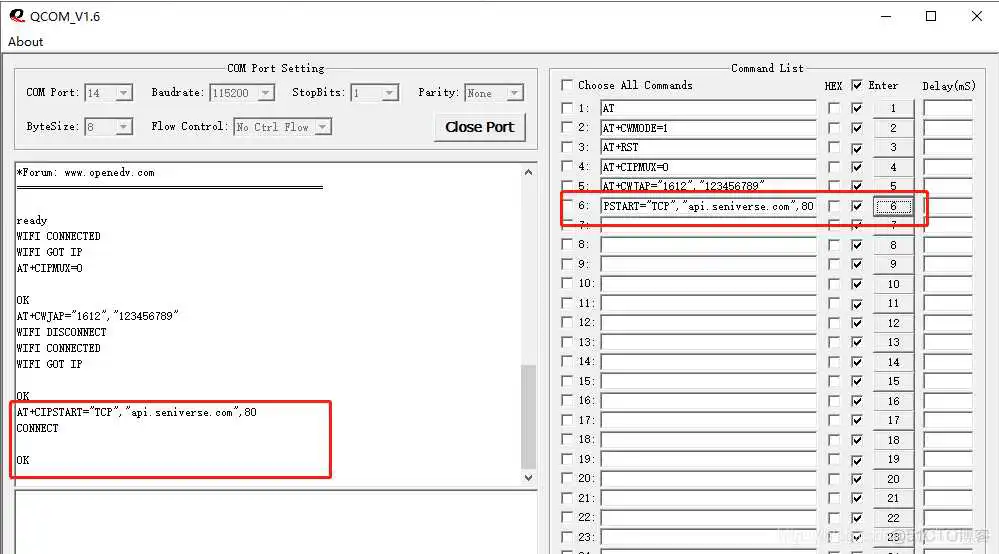
发送指令“AT+CIPMODE=1”设置成功则返回OK
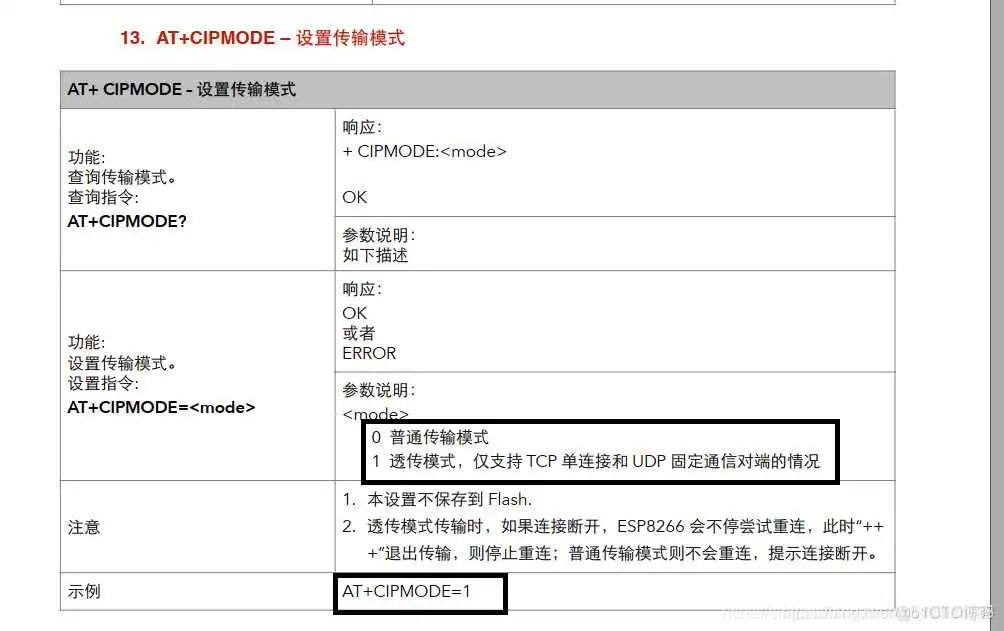
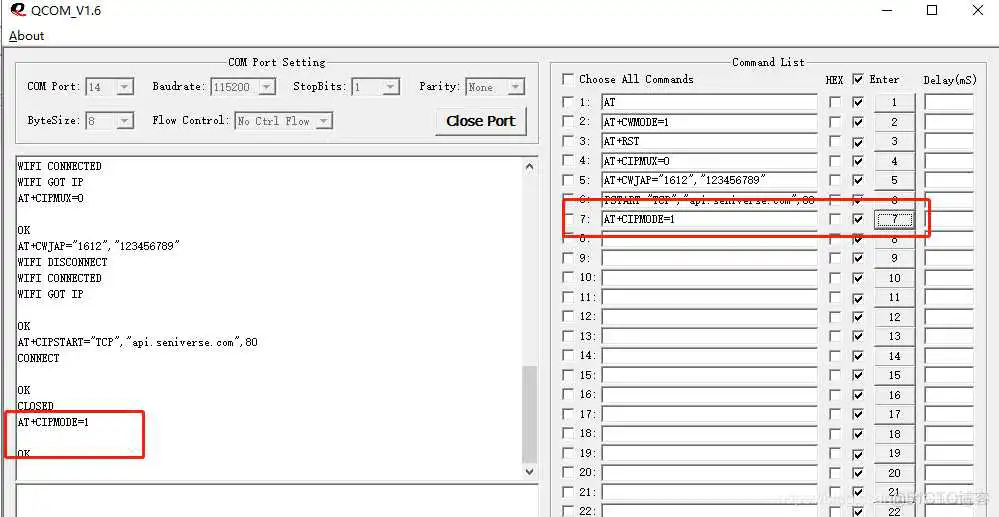
发送指令“AT+CIPSEND” 开始透传
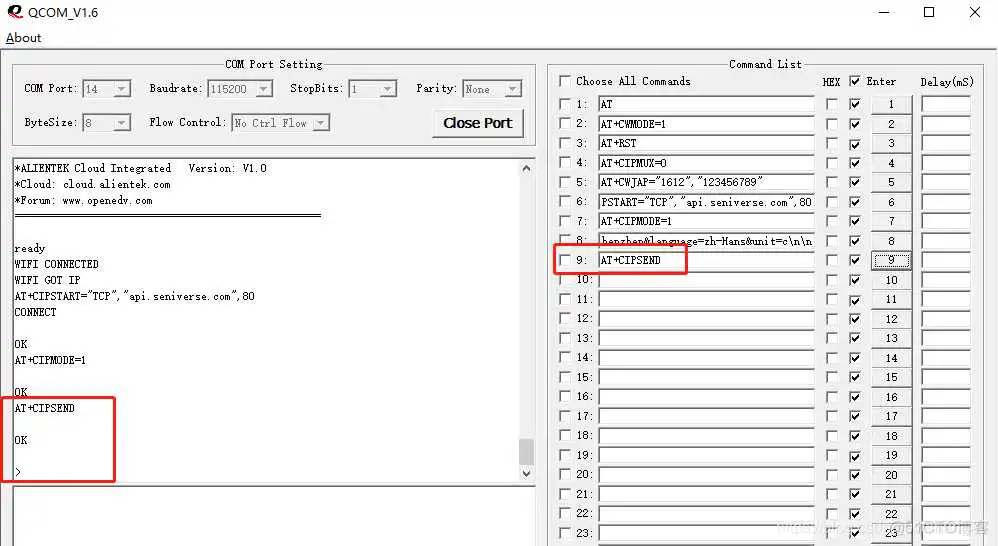
发送“GET https://api.seniverse.com/v3/weather/now.json?key=私钥&location=城市拼音&language=zh-Hans&unit=c”向网址提出请求
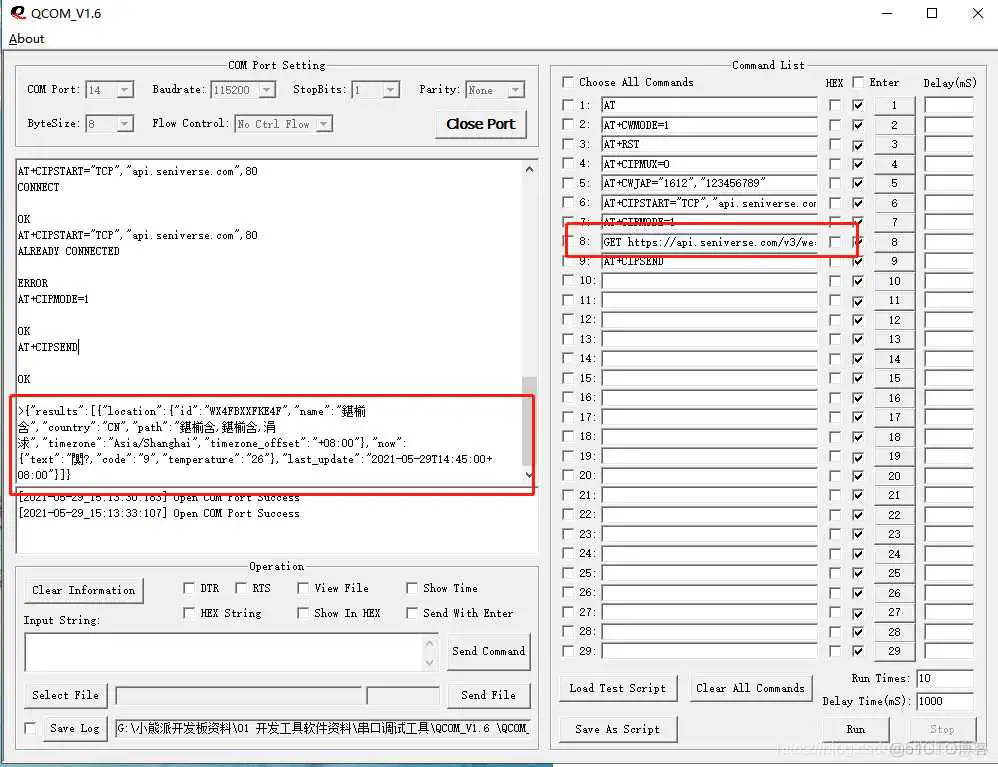
到此这篇esp32 天气时钟(esp32天气时钟改默认城市)的文章就介绍到这了,更多相关内容请继续浏览下面的相关 推荐文章,希望大家都能在编程的领域有一番成就!
版权声明:
本文来自互联网用户投稿,该文观点仅代表作者本人,不代表本站立场。本站仅提供信息存储空间服务,不拥有所有权,不承担相关法律责任。
如若内容造成侵权、违法违规、事实不符,请将相关资料发送至xkadmin@xkablog.com进行投诉反馈,一经查实,立即处理!
转载请注明出处,原文链接:https://www.xkablog.com/bcyy/76508.html
